如何在 Windows 10 中设置新的默认应用程序
我不是Windows 10 内置应用程序的忠实粉丝,这就是为什么我总是下载通常更强大的第三方替代品。然而,这也迫使我经常管理默认应用程序。
不幸的是,Windows 10 有一个完全不同的界面来管理默认应用程序,这与 Windows 7 或 8 不同。根据我的经验,它有点让人不知所措和困惑。
经过一些实验,我已经设法理解并控制了我的默认应用程序。如果您在管理 Windows 10 中的默认应用时遇到问题,请继续阅读本指南。
另请阅读: 如何在 Windows 上管理启动程序
更改默认应用
我将向您展示四种更改 Windows 10 中默认应用程序的方法。首先,我将向您展示一种更简单的更改默认应用程序的方法,该方法应该适用于大多数普通用户。之后,我将展示最适合高级用户的更全面的方法。
1. 通过“打开方式”菜单更改
Open with context menu 条目在 Windows 10 中仍然可用,并且与以前的版本没有太大区别。作为只想立即将默认应用程序关联到所需文件类型的人,这个选项是完美的。当然,它不是管理多种文件类型的可靠选择,但我稍后会谈到。
- 右键单击要更改其默认应用程序的文件,然后转到打开方式>选择另一个应用程序。
- 现在在其他选项下,您会看到可以打开相应文件的应用程序列表(单击更多应用程序查看全部)。从列表中选择所需的应用程序,然后选中始终使用此应用程序打开 (X) 文件旁边的复选框。当您点击OK时,所选应用将被设置为默认应用。
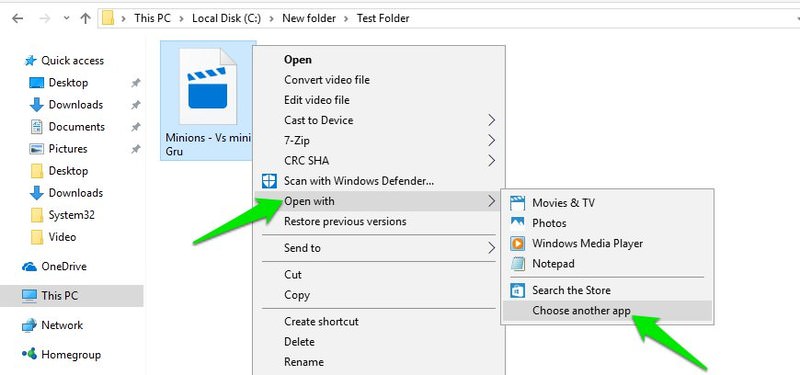
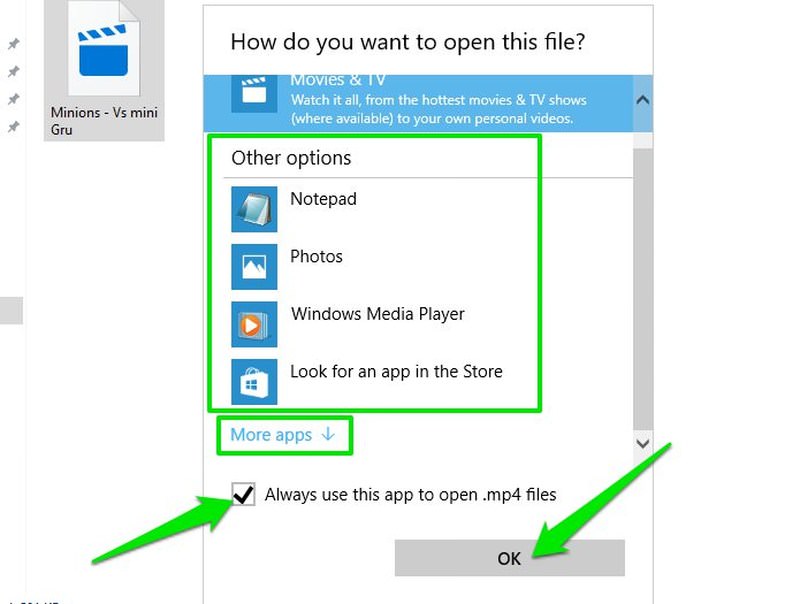
如果您的程序未在此处列出,请向下滚动并单击在此 PC 上查找另一个应用程序。这将打开文件资源管理器,您可以导航并选择所需应用程序的执行文件(.exe)。您可以选择桌面快捷方式或原始执行文件。

访问默认应用程序管理器
对于接下来的 3 种方法,您需要先访问 Windows 默认应用程序管理器。为此,请转至 Windows 10设置>应用>默认应用。
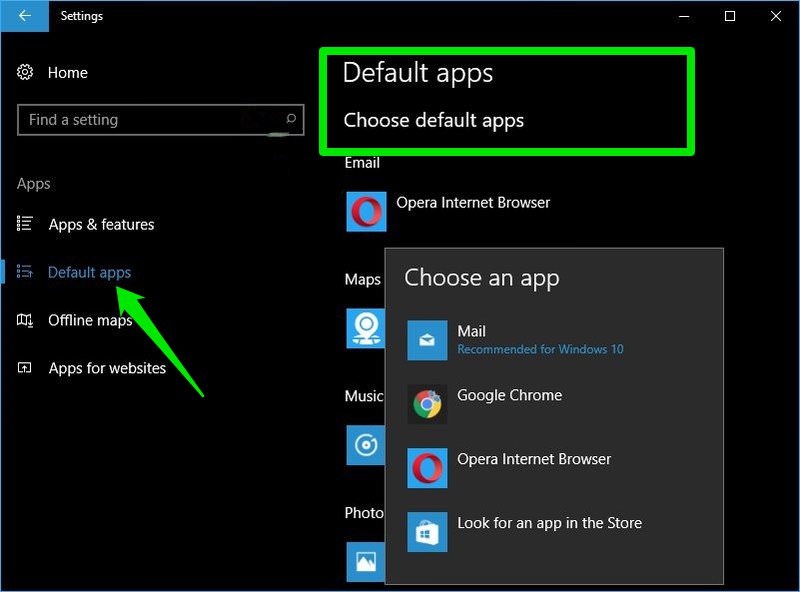
2.更改“按文件类型选择默认应用程序”选项
如果您在默认应用程序管理器中向下滚动,您会找到一个选项Choose default apps by file type。这可能是更改 Windows 10 默认应用程序的最全面的方法。
打开它时,您会看到一个包含 Windows 10 支持的所有文件类型的大列表。在每个文件旁边,都有一个可以与之关联的应用程序。您需要做的就是单击每种文件类型旁边的应用程序,然后选择所需的应用程序。
文件类型按字母顺序列出,您应该可以轻松找到所需的文件类型。这里唯一的问题是,此部分不允许您通过在 PC 中搜索应用程序来打开文件类型。无论 Windows 10 在此处列出什么应用程序,您都可以选择这些应用程序。
3.更改“按协议选择默认应用程序”选项
您还会看到一个选项Choose default apps by protocol,这包括浏览器或应用程序中的链接或 URL。我不是在谈论常规网站 URL,而是在谈论专用于特定应用程序的完整协议。例如需要由电子邮件应用程序处理的MailTo 链接,或需要安装 FTP 服务器的 FTP URL。
这些协议大部分是微软服务专用的,只有微软应用可以处理,但仍有很多协议是第三方应用可以处理的。这些应用程序列在每个协议旁边,您可以单击它们以选择所需的应用程序(如果可用)。同样,您只能选择 Windows 10 显示的应用程序,没有浏览 PC 的选项。
4.使用旧的默认程序管理器
以上两个选项都适合管理默认应用程序,但我个人更喜欢Windows 7 和 8 附带的旧版默认程序管理器。值得庆幸的是,它在 Windows 10 中仍然可用,并且 Microsoft 非常友好地在中添加了指向它的链接Windows 10 默认应用程序管理器。
在默认应用程序管理器中,您可以单击按应用程序设置默认值链接以打开旧的默认程序管理器。
在左侧,您将看到您的 PC 上安装的所有应用程序的列表,包括本机和第三方应用程序。如果您选择任何应用程序,您会找到两个选项,将此程序设置为默认值和选择此程序的默认值。以下是对每个的解释:
将此程序设为默认
此选项将分配相应应用程序可以处理的所有文件类型和协议。您应该谨慎使用此选项,并且仅在您信任该应用程序满足您的所有需求时才使用它。
例如,我相信 Opera 浏览器可以打开我所有的链接——包括 MailTo——但我仍然希望Adobe Acrobat 打开我的 PDF 文件,因为它更适合工作。因此,就这一项功能而言,我无法使用将此程序设置为默认选项。只需先阅读所有协议和文件类型(更多内容见下文),然后在适用时使用此选项。
选择此程序的默认值
此选项可让您手动选择文件类型和协议。它将列出该应用程序能够处理的所有文件类型和协议。您只需选中文件名旁边的复选框,然后单击保存将它们与应用程序相关联。
但是,您不能取消选中任何已经关联的文件类型或协议。仅仅是因为如果您删除文件类型的默认应用程序,那么在重新分配给其他应用程序之前,任何应用程序都不会打开它。所以Windows 不允许这样做。您必须在另一个替代应用程序中添加文件类型或协议,才能从当前应用程序中删除其支持。
我相信为此程序选择默认值是管理默认值的更好选择,因为它可以让您完全控制。
重置默认应用
在管理默认设置时,人们可能会忘乎所以,最终会为文件配置错误的默认应用程序。值得庆幸的是,Windows 10 有一个重置按钮,可以将所有默认应用重置为微软推荐的应用。重置按钮在相同的 Windows 10 默认应用程序界面中也可用,单击它会立即重置所有默认值。
另请阅读: 如何自定义 Windows 10“发送到”上下文菜单
围捕
在大多数情况下,使用上下文菜单条目打开方法应该足够好,因为它更容易且更可自定义。但是,对于批处理,您必须依赖专用的默认应用程序管理器。
很高兴知道您可以导出和导入默认应用程序关联。当您需要切换到另一台 PC 或重置 Windows 时,它可能会派上用场。
